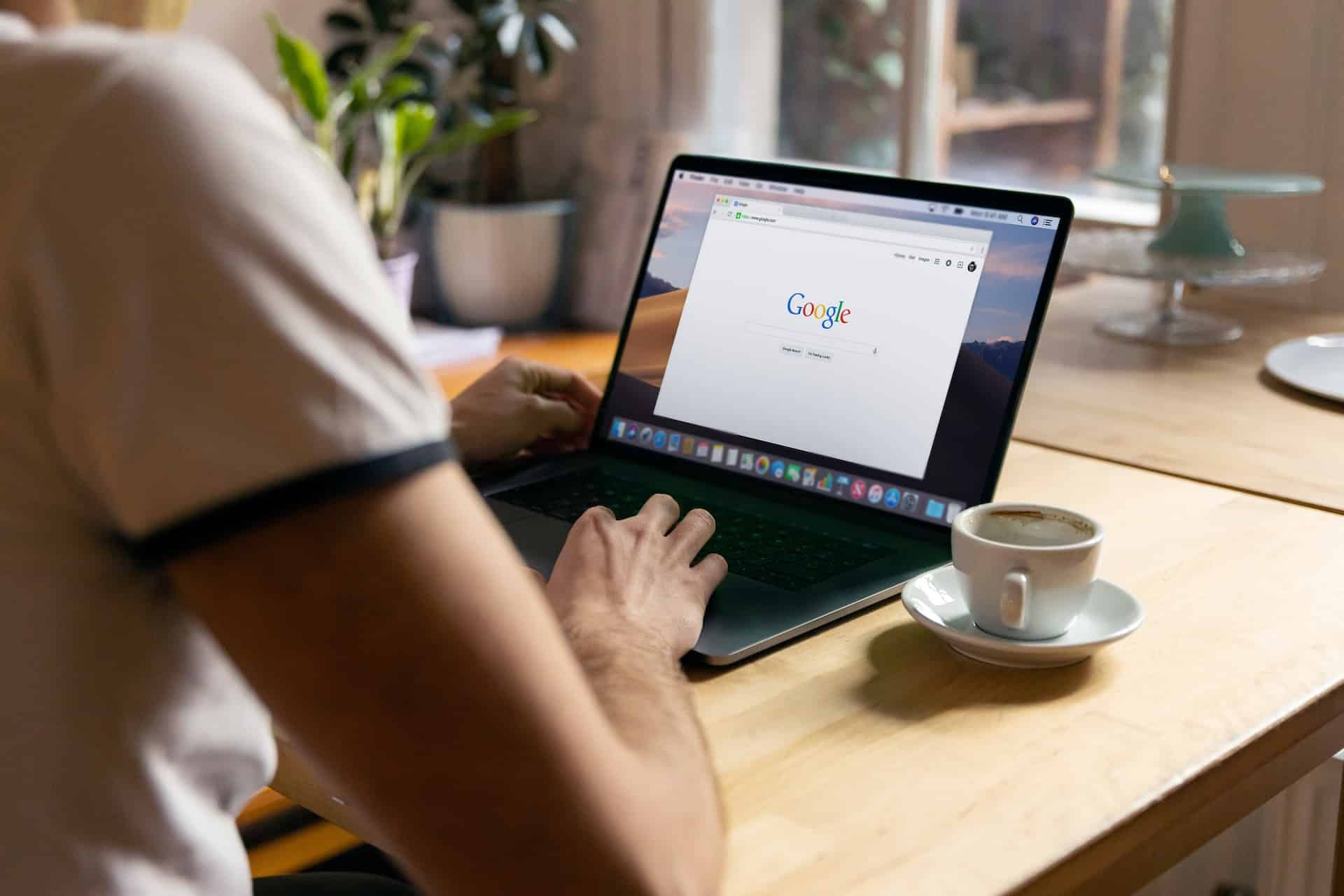Comment personnaliser votre écran de téléphone avec un fond d’écran animé
Écoutez cet article
Introduction
Dans l’ère numérique actuelle, personnaliser son téléphone est devenu une forme d’expression personnelle. Que ce soit un Google Pixel ou tout autre téléphone Android, mettre un fond d’écran animé ajoute une touche unique à votre expérience utilisateur. Mais comment procéder exactement ? Voyons ensemble comment transformer votre écran en un tableau vivant.
Les étapes clés pour personnaliser votre écran
- Sélectionnez l’application appropriée : De nombreuses applications sur le Google Play Store offrent une variété de fonds d’écran animés. Recherchez des termes tels que « live wallpaper » ou « fond ecran animes » pour trouver l’application qui vous convient.
- Téléchargez et installez l’application : Après avoir sélectionné l’application, cliquez sur « installer » pour la télécharger sur votre téléphone.
- Choisissez votre fond d’écran animé : Une fois l’application installée, ouvrez-la et parcourez la sélection de fonds d’écran animés. Vous pouvez trouver des options allant des paysages paisibles aux animations abstraites.
- Personnalisez selon vos préférences : Beaucoup d’applications de fonds d’écran animés permettent une certaine personnalisation. Vous pouvez ajuster des éléments tels que la vitesse de l’animation ou les couleurs.
- Mettez en place votre fond d’écran animé : Après avoir choisi et personnalisé votre fond d’écran, cliquez sur « appliquer » ou un bouton similaire pour le définir comme fond d’écran de votre écran d’accueil ou d’écran de verrouillage.
Conseils pour une expérience optimale
- Vérifiez la compatibilité : Assurez-vous que le fond d’écran choisi est compatible avec votre modèle de téléphone et la version d’Android.
- Optez pour une qualité d’image élevée : Les fonds d’écran de haute qualité rendront votre écran plus attrayant et moins pixelisé.
- Gérez l’autonomie de la batterie : Les fonds d’écran animés peuvent consommer plus de batterie. Si cela vous préoccupe, recherchez des options moins gourmandes en énergie.
Utilisation de Google Photos pour un fond d’écran personnalisé
Une autre option consiste à utiliser Google Photos pour créer un fond d’écran animé à partir de vos propres vidéos ou gifs. Voici comment :
- Ouvrez Google Photos : Assurez-vous que l’application est installée sur votre téléphone.
- Sélectionnez votre vidéo ou gif : Naviguez dans vos albums pour trouver le fichier que vous souhaitez utiliser comme fond d’écran.
- Définissez-le comme fond d’écran : Une fois que vous avez choisi le fichier, cliquez sur l’option « Définir comme fond d’écran ».
Options pour les utilisateurs avancés
Pour ceux qui recherchent une personnalisation encore plus poussée, il existe des applications tierces qui permettent de créer vos propres fonds d’écran animés. Ces applications offrent des outils pour éditer des vidéos ou des images et les transformer en animations pour votre écran. En suivant ces étapes, vous pouvez facilement transformer l’écran de votre téléphone Google en une œuvre d’art animée.
Témoignage d’un utilisateur
« J’ai récemment installé un fond d’écran animé sur mon Google Pixel, et l’expérience a complètement changé l’esthétique de mon téléphone. Cela donne vraiment vie à mon écran, surtout lorsque j’ouvre mon téléphone pour la première fois le matin », partage Alex, un utilisateur enthousiaste.
FAQ : Personnalisation de Fond d’Écran sur Google
- Choix de l’application : Téléchargez une application de fonds d’écran animés depuis le Google Play Store. Recherchez des termes comme « live wallpaper » pour trouver une variété d’options.
- Installation et sélection : Installez l’application choisie et ouvrez-la pour parcourir la sélection de fonds d’écran animés.
- Personnalisation : Choisissez un fond d’écran animé et personnalisez-le selon vos préférences, comme la vitesse de l’animation ou les couleurs.
- Application du fond d’écran : Appliquez le fond d’écran animé sur votre écran d’accueil ou d’écran de verrouillage en suivant les instructions fournies par l’application.
- Découvrez trois outils NoCode indispensables pour un créateur en 2024 - 27 juin 2024
- Découvrez le moyen infaillible d’empêcher Echo Dot de vous espionner ! - 20 juin 2024
- Transformez votre téléphone Android en une véritable machine à sons avec cette astuce pour mettre un morceau de musique en sonnerie en un clin d’oeil! 🎵📱 #innovation #technologie #musique - 20 juin 2024